在数字化时代,保护个人隐私和数据安全至关重要。为笔记本电脑设置开机密码是防范未授权访问的第一道防线。本文将详细介绍如何在Windows和macOS两大操作系统上设置开机密码,帮助您轻松提升设备安全性。
### Windows系统开机密码设置
1. **通过控制面板设置**
打开笔记本电脑,进入桌面。在搜索框中输入“控制面板”,并打开。在控制面板中,找到并点击“用户账户”选项。在用户账户页面中,点击“创建密码”或“更改密码”(如果是首次设置,请选择“创建密码”)。在弹出的窗口中,输入您想要设置的密码,并再次输入以确认。确保密码足够复杂,包含大小写字母、数字和特殊字符。点击“创建密码”或“更改密码”按钮,完成设置。
2. **通过“设置”应用设置**
点击左下角的“开始”菜单图标,选择“设置”选项。在账户界面中,选择“登录选项”。点击“密码”选项,选择“添加”按钮。输入您想要设置的密码,并确认密码。设置完成后,下次启动电脑时,系统将要求您输入正确的密码才能进入系统。
### macOS系统开机密码设置
1. **通过“系统偏好设置”设置**
点击苹果菜单栏中的“系统偏好设置”。在系统偏好设置中,选择“用户与群组”。在用户与群组界面中,选择您要设置密码的用户。点击“更改密码”按钮。输入您当前的用户密码和新密码,然后确认新密码。点击“更改密码”完成设置。
2. **通过“安全性与隐私”设置**
在“系统偏好设置”窗口中,找到并点击“安全性与隐私”选项。在“安全性与隐私”页面中,选择“通用”标签页。勾选“进入睡眠或开始屏幕保护程序后要求输入密码”的复选框。在弹出的窗口中,输入并确认新密码。点击“设定锁定信息”按钮以保存设置。
通过以上步骤,您可以轻松为笔记本电脑设置开机密码,从而有效保护个人隐私和数据安全。